Netflix đang ngày càng được nhiều người lựa chọn để thư giãn sau chuỗi thời gian làm việc căng thẳng, được biết đến là nền tảng cung cấp các dịch vụ phim ảnh truyền hình trực tuyến, thế nhưng bạn vẫn có thể xem các chương trình tại đây với tinh trạng offline.
Hôm nay Fimth sẽ hướng dẫn bạn tải phim Netflix để xem ngoại tuyến nhé!
Tải phim Netflix ngoại tuyến
Bạn đã chọn cho mình thể loại phim mà mình yêu thích chưa? Trước khi tiến hành tải phim Netflix ngoại tuyến, bạn cần lựa chọn thể loại phim mà mình muốn tải, và thực hiện theo các thao tác dưới đây:
- Bước 1: Đầu tiên, bạn cần chắc chắn rằng ứng dụng Netflix của mình đang được cập nhật với phiên bản mới nhất. Bạn có thể cài đặt cập nhật vào mục ứng dụng trên App Store hay Google Play Store. Đây được xem là bước bắt buộc.
- Bước 2: Chọn chất lượng để tải phim Netflix về, có hai loại chất lượng video mà người dùng có thể lựa chọn là chất lượng tiêu chuẩn và chất lượng cao (từ 720p cho đến 1080p).
Để chọn, đưa chuột vào biểu tượng của Menu bên trái phía trên cùng của màn hình và kéo xuống chọn App Settings. Trong bản cài đặt này, chọn mục Video Quality (nằm bên dưới thanh Downloads) và chọn chất lượng mà bạn muốn tải.
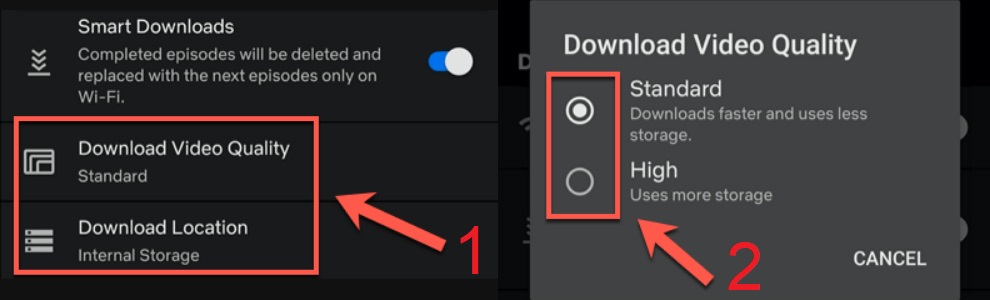
Sau khi chọn chất lượng, Netflix sẽ thông báo chi tiết kích thước dung lượng file tải xuống trong phần chỉ số của Disk Usage.
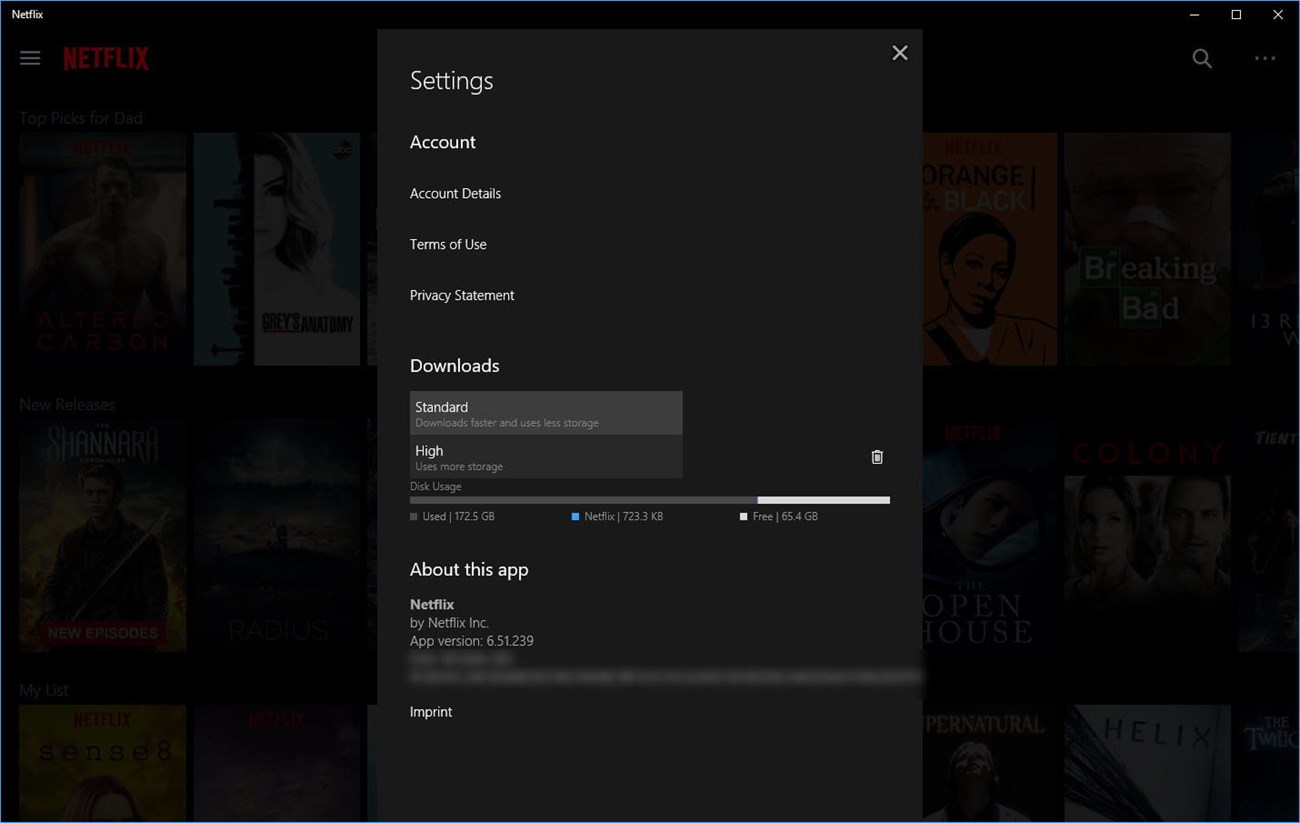
- Bước 3: Không phải bất cứ bộ phim nào có trên Netflix đều hỗ trợ việc tải xuống. Để người dùng có thể dễ dàng xác định bộ phim có thể tải phim Netflix xuống được hay chưa, Netflix phân các loại phim này vài mục “Available for Download” (đã có sẵn để tải xuống).
Để tìm kiếm thể loại phim này, click chuột vào biểu tượng Menu ở góc trái trên cùng của màn hình và chọn vào dòng đầu tiên.
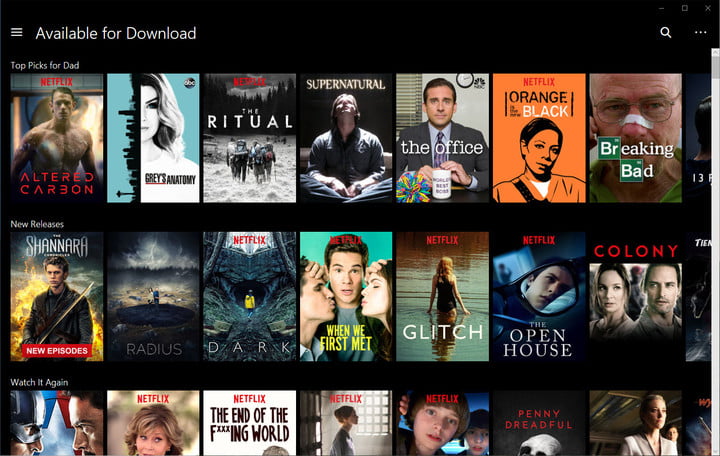
Bạn cũng có thể tìm kiếm phim mà bạn muốn tải xuống bằng cách nhập tiêu đề bộ phim trên thanh tìm kiếm và xác định lại có biểu tượng tải xuống bên cạnh tiêu đề phim hay không.
- Bước 4: Để bắt đầu tải phim Netflix xuống, hãy mở chương trình truyền hình hoặc phim bạn muốn tải xuống > Nhấn nút Biểu tượng tải xuống.
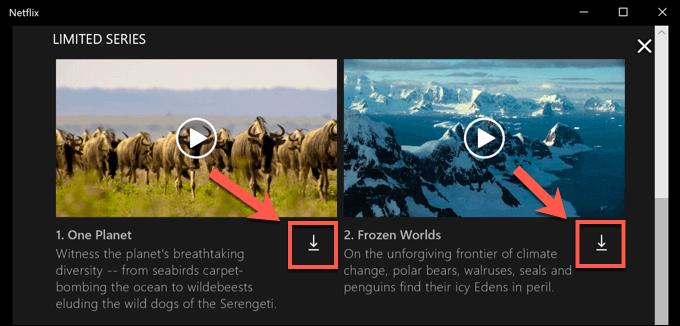
Trong khi quá trình tải xuống bắt đầu, bạn có thể tạm dừng hoặc hủy bằng cách nhấn vào biểu tượng tiến trình vòng tròn thay thế biểu tượng tải xuống. Từ menu thả xuống, hãy chọn Pause Download để tạm dừng tải xuống hoặc Cancel Download để hủy bỏ nó.
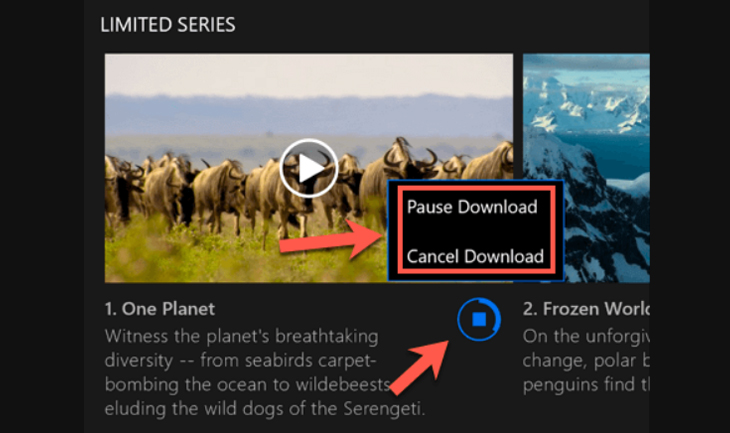
Bước 5: Sau khi tải phim Netflix xuống, tất cả nội dung Netflix sẽ xuất hiện trong phần My Downloads, có thể tìm thấy bằng cách chọn nút menu trong góc trên bên trái của ứng dụng, thời lượng video cũng như dung lượng của file video được liệt kê trực tiếp ngay bên cạnh.
Đồng thời, bạn cũng có thể xem tiến trình của các lần tải xuống hiện tại, cũng như xem danh sách các lần tải xuống đã hoàn thành, từ menu My Downloads. Để phát một tập phim, chỉ cần nhấp hoặc nhấn vào hình thu nhỏ của video.
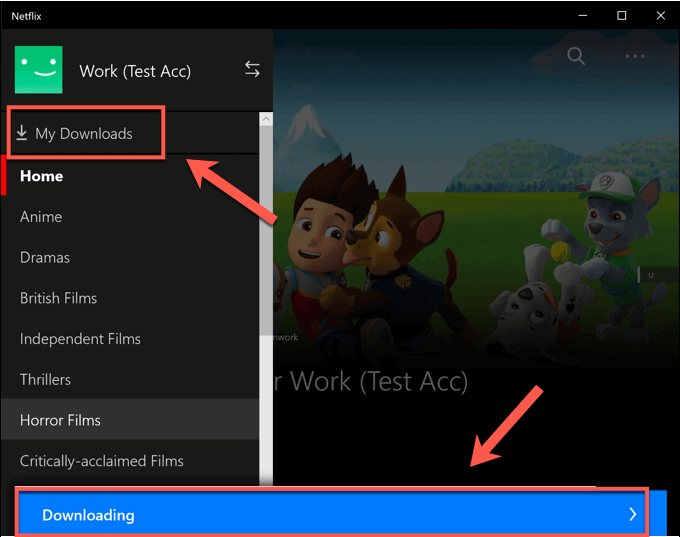
Lưu ý khi tải phim Netflix ngoại tuyến
Để tải và sử dụng phim Netflix ngoại tuyến, bạn cần lưu ý những điều sau:
Các thiết bị và nền tảng tải phim Netflix ngoại tuyến
- Đối với iPhone, iPad, iPod Touch phải chạy hệ điều hành iOS 9.0 trở lên.
- Đối với điện thoại, máy tính bảng chạy hệ điều hành Android 4.4.2 trở lên.
- Máy tính bảng Amazon Fire chạy Fire 4.0 trở lên.
- Với máy tính chạy hệ điều hành Windows 10 chạy phiên bản 1607 trở lên.
- Nên chọn các máy Chromebook và Chromebox.
Dung lượng bộ nhớ
Dung lượng bộ nhớ cần thiết phụ thuộc vào thời lượng độ dài video mà người dùng tải xuống bên cạnh chất lượng của video.
Thông thường một video có chất lượng tiêu chuẩn sẽ có dung lượng nhỏ hơn và thích hợp với người dùng điện thoại. Tuy nhiên trong trường hợp màn hình lớn như máy tính, máy tính bảng, người dùng thường chọn chất lượng cao hơn để xem video sắc nét.
Thời hạn tải và xem phim
Như đã đề cập ở trên, không phải tất cả các bộ phim trên Netflix đều cho phép người dùng tải xuống. Nhưng hầu như các bộ phim do chính Netflix đầu tư sản xuất đều hỗ trợ tính năng tải phim Netflix xuống để xem ngoại tuyến.
Lưu ý rằng, lượt tải xuống của mỗi bộ phim và thời hạn cho việc xem offline cho từng loại video tải xuống đều được giới hạn.
Vì vậy, người dùng cần kiểm tra thời hạn của các bộ phim và chương trình trong mục các phim Netflix tải xuống thường xuyên, nếu không bạn sẽ bất ngờ khi bất chợt nhận ra một vài đầu phim đã biến mất khỏi danh sách tải xuống.
Thông thường thì các video sẽ hết hạn trong vòng 7 ngày và trên thiết bị sẽ hiển thị thời gian tương ứng còn lại để bạn có thể tiện theo dõi. Có một số video hết hạn trong vòng 48 giờ sau lần ấn đầu tiên, bạn sẽ thấy số giờ còn lại trên trang Tệp tải xuống. Nếu tài khoản hết hạn, bạn cần gia hạn để có thể theo dõi theo những chương trình hay của Netflix.
>>>>>> Xem thêm:
Kết luận
Trên đây là những thông tin liên quan đến việc tải phim Netflix ngoại tuyến mà bạn có thể tham khảo, dựa vào đó, bạn có thể xem bộ phim mình yêu thích bất cứ thời điểm và bất cứ đâu. Fimth chúc bạn có những trải nghiệm tuyệt vời với Netflix nhé!